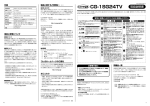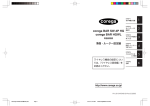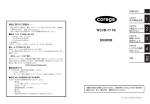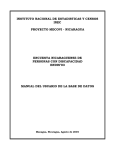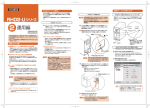Download 取扱説明書 インストール編
Transcript
作業の流れ WLCB-11 取扱説明書 PART1 まず準備が必要 1 PART2 本製品をパソコンに 取り付けよう 2 PART3 トラブルや疑問 があったら 3 インストール編 本製品の取扱説明書は2部構成になっております。 『インストール編』(本書)をまずお読みになり、次に 『無線設定編』(別冊)をお読みください。 注意事項 OSによって作業手順が異なります。最初に必ず「作 業の流れ」をお読みになってからインストールを行っ てください。 http://www.corega.co.jp/ PN J613-M3551-02 Rev.A 安全にお使いいただくために 必ずお守りください 本書では、製品を安全にお使いいただくための注意事項を次のように記載しています。 注意事項を守っていただけない場合、どの程度の影響があるかを表しています。 警告 人が死亡または重傷を負う可能性が想定される内容を示します。 注意事項を守っていただけない場合、発生が想定される障害または事故の内容を表し ています。 感電の可能性が想定されること 感電注意 を示します。 発煙または発火の可能性が想定 発火注意 高温による傷害の可能性が想定 けがを負う可能性が想定される けが注意 ことを示します。 されることを示します。 高温注意 されることを示します。 障害や事故の発生を防止するための、 その他の注意事項は次のマークで表しています。 電源プラグを抜く 電源ケーブルのプラグを抜くように指示するものです。 警告 分解や改造をしない 発火注意 けが注意 感電注意 本製品は、取扱説明書に記載のない分解や改造はしないでく ださい。 火災や感電、けがの原因となります。 ○ ○ ○ ○ ○ ○ ○ ○ ○ ○ ○ ○ ○ ○ ○ ○ ○ ○ ○ ○ ○ ○ ○ ○ ○ ○ ○ ○ ○ ○ ○ ○ ○ ○ 雷のときはケーブル類・機器類にさわらない 感電注意 ○ ○ ○ 感電の原因となります。 ○ ○ ○ ○ ○ ○ ○ ○ ○ ○ ○ ○ ○ ○ ○ ○ ○ ○ ○ ○ ○ ○ ○ 異物は入れない 水は禁物 発火注意 火災や感電の恐れがあります。水や異物を入れないように注意してくださ い。万一水や異物が入った場合は、パソコンの電源スイッチを切り電源プ 感電注意 ラグをコンセントから抜いて、当社のサポートセンターまたは販売店にご 連絡ください。 湿気やほこりの多いところ、油煙や湯気のあたる場所 には置かない 火災や感電の恐れがあります。 高温注意 高温注意 本製品の使用直後は高温になっています。不用意に触れると、やけどの恐 れがあります。 1 ご使用にあたってのお願い 次のような場所での使用や保管はしないでください。 ・直射日光の当たる場所 ・暖房器具の近くなどの高温になる場所 ・急激な温度変化のある場所(結露するような場所) ・湿気の多い場所や、水などの液体がかかる場所(湿度80%以下の環境でご使用 ください) ・振動の激しい場所 ・ほこりの多い場所や、ジュータンを敷いた場所(静電気障害の原因になります) ・腐食性ガスの発生する場所 ○ ○ ○ ○ ○ ○ ○ ○ ○ ○ ○ ○ ○ ○ ○ ○ ○ ○ ○ ○ ○ ○ ○ ○ ○ ○ ○ ○ ○ ○ 静電気注意 本製品は、静電気に敏感な部品を使用しています。部品が静電破壊する恐れがありま すので、コネクターの接点部分などに素手で触れないでください。 ○ ○ ○ ○ ○ ○ ○ ○ ○ ○ ○ ○ ○ ○ ○ ○ ○ ○ ○ ○ ○ ○ ○ ○ ○ ○ ○ ○ ○ ○ 取り付け・取り外しのときの注意 パソコンのPCカードスロットに本製品を取り付ける作業は、必ず本取扱説明書、お よびご使用のパソコンの取扱説明書を参照の上、正しく行ってください。 ○ ○ ○ ○ ○ ○ ○ ○ ○ ○ ○ ○ ○ ○ ○ ○ ○ ○ ○ ○ ○ ○ ○ ○ ○ ○ ○ ○ ○ ○ 長期保管時は袋に入れて 本製品を長期間ご使用にならない場合は、パソコンから取り外して必ず添付の袋(静 電防止)に入れて保管してください。 ○ ○ ○ ○ ○ ○ ○ ○ ○ ○ ○ ○ ○ ○ ○ ○ ○ ○ ○ ○ ○ ○ ○ 取り扱いはていねいに 落としたり、ぶつけたり、強いショックを与えないでください。 お手入れについて 清掃するときは電源を切った状態で 誤動作の原因になります。 2 ○ ○ ○ ○ ○ ○ ○ ○ ○ ○ ○ ○ ○ ○ ○ ○ ○ ○ ○ ○ ○ ○ ○ ○ ○ ○ ○ ○ ○ ○ ○ ○ ○ ○ ○ ○ ○ 機器は、乾いた柔らかい布で拭く 汚れがひどい場合は、柔らかい布に薄めた台所用洗剤(中性)をしみこませ、堅く 絞ったものでふき、乾いた柔らかい布で仕上げてください。 ○ ○ ○ ○ ○ ○ ○ ○ ○ ○ ○ ○ ○ ○ ○ ○ ○ ○ ○ ○ ○ ○ ○ ○ ○ ○ ○ ○ ○ ○ お手入れには次のものは使わないでください ・石油・みがき粉・シンナー・ベンジン・ワックス・熱湯・粉せっけん(化学ぞうき んをご使用のときは、その注意書に従ってください)。 電波に関する注意 本製品を下記のような状況でご使用になることはおやめください。 また設置の前に、 「安全にお使いいただくために」を必ずお読みください。 ・ 心臓ペースメーカーをご使用の近くで、本製品をご使用にならないでください。 心臓ペースメーカーに電磁妨害を及ぼし、生命の危険があります。 ・ 医療機器の近くで、本製品をご使用にならないでください。 医療機器に電磁妨害を及ぼし、生命の危険があります。 ・ 電子レンジの近くで、本製品をご使用にならないでください。 電子レンジによって、本製品の無線通信への電磁妨害が発生します。 この機器の使用周波数帯では、電子レンジ等の産業・科学・医療機器のほか、工場の 製造ラインで使用されている移動体識別用の構内無線局(免許を要する無線局)およ び特定小電力無線局(免許を要しない無線局)が運用されています。 1 この機器を使用する前に、 近くで移動体識別用の構内無線局および特定小電力無 線局が運用されていないことを確認してください。 2 万が一、 この機器から移動体識別用の構内無線局に対して電波干渉の事例が発生 した場合には、速やかに本製品の周波数を変更して、混信を回避してください。 3 その他、 この機器から移動体識別用の特定小電力無線局に対して電波干渉の事例 が発生した場合など何かお困りのことが起きたときは、 弊社サポートセンターま でお問い合わせください。 この装置は、情報処理装置等電波障害自主規制協議会(VCCI)の基準に基づ くクラス B 情報技術装置です。この装置は、家庭環境で使用することを目的 としていますが、 この装置がラジオやテレビジョン受信機に近接して使用され ると、受信障害を引き起こすことがあります。 取扱説明書に従って正しい取り扱いをしてください。 3 はじめに このたびは、 「WLCB-11」をお買い上げいただきまして誠にありがとうございます。 本書は、本製品を正しくご利用いただくための手引きです。必要なときにいつでも参 照していただけるように、大切に保管してください。 本製品に関する最新情報(ソフトウェアのバージョンアップ情報など)は、弊社の ホームページでお知らせします。 コレガのホームページ http://www.corega.co.jp/ 本書の読み方 本書で使用している記号や表記には、次のような意味があります。 ●記号について 操作中に気を付けていただきたい内容です。必ずお読み ください。 補足事項や、参考となる情報を説明しています。 ●表記について 本製品 WLCB-11 のことです。 「 」−「 」−「 」 「 」で囲まれた項目を順番に選択することを示します。 ●イラスト、画面について ・ 本文中に記載のイラストや画面は、実際と多少異なることがあります。 4 作業の流れ 本書では、本製品をインストールするまでの作業をPARTに分けて説明しています。 各 PART での作業は次のとおりです。順番に読んで、作業を進めてください。 まず準備が必要 PART1 ① 添付品の確認 ② 使用環境の確認 本製品を取り付けられるパソコンの条件や対応OS、 通信相手 の機器の設定などを確認してください。 ③ 各部の名称と機能の確認 本製品をパソコンに取り付けよう PART2 ① ソフトウェアのインストール 添付のCD-ROMからユーティリティーをインストールします。 使用する OS に対応した箇所を読んでください。 ② 本製品の取り付け 本製品をパソコンの PC カードスロットに取り付けます。 ③ 本製品の動作確認 本製品をパソコンに取り付けたら、本製品がパソコンに正常 に認識されているかどうか確認します。使用する OS に対応 した箇所を読んでください。 PART2 までの作業が終了したら、無線 LAN の設定をします。 『無線設定編』 ( 別冊) を読んで無線 L A N に接続するための設定をしてください。本書の PART3 以降は、必要に応じて読んでください。 トラブルや疑問があったら PART3 本製品のソフトウェアをインストールできなかった場合や、本製 品がパソコンに正しく認識されなかった場合など、本書の PART2 までの作業でわからないことがあった場合には、この PART を読んで解決方法を探してください。 付録 付 録 本製品の工場出荷時の設定、保証と修理に関する説明があります。 また、弊社へのお問い合わせの際には、この中にある「お問い合 わせ用紙」をご利用ください。 5 目次 安全にお使いいただくために 必ずお守りください ……………………… 表紙裏 ご使用にあたってのお願い …………………………………………………… 2 お手入れについて ……………………………………………………………… 2 電波に関する注意 ……………………………………………………………… はじめに 3 ……………………………………………………………………………… 4 本書の読み方 ………………………………………………………………………… 4 作業の流れ …………………………………………………………………………… 5 PART1 まず準備が必要 …………………… 8 添付品の内容を確認しよう ………………………………………………………… 8 使用環境を確認しよう 9 ……………………………………………………………… チェック 1 パソコンの環境は問題ないですか? ………………………… 9 チェック 2 無線 LAN でどんなことをしますか? ………………………… 9 チェック 3 通信相手の機器は準備できていますか? …………………… 11 チェック 4 通信距離は問題ないですか? ………………………………… 12 チェック 5 設定に必要な情報は準備できていますか? ………………… 12 各部の名称と機能を覚えよう ……………………………………………………… 13 PART2 本製品をパソコンに取り付けよう … 14 ソフトウェアをインストールする 本製品をパソコンに取り付ける ………………………………………………… 14 …………………………………………………… 17 本製品が正しく動作しているか確認する ………………………………………… 18 本製品の取り外し …………………………………………………………………… 20 PART3 トラブルや疑問があったら ……… 21 解決のステップ ……………………………………………………………………… 21 マニュアルを再確認する。管理者に確認する …………………………………… 22 Q&A …………………………………………………………………………………… 22 本製品用ソフトウェアのインストールができない ………………………… 22 「デバイスマネージャ」に本製品が正しく表示されない …………………… 23 「デバイスマネージャ」で「×」が付く ……………………………………… 23 ソフトウェアを削除するには? ……………………………………………… 24 最新のドライバーやユーティリティーを入手したい ……………………… 26 6 付録 …………………………………………… 27 工場出荷時の設定 …………………………………………………………………… 27 保証と修理について ………………………………………………………………… 28 保証について …………………………………………………………………… 28 修理について …………………………………………………………………… 28 ユーザーサポートについて ………………………………………………………… 29 おことわり …………………………………………………………………………… 29 お問い合わせ用紙 …………………………………………………………………… 30 7 PART1 まず準備が必要 添付品の内容を確認しよう 本製品のパッケージには、次のものが同梱されています(下記以外に添付紙が同梱さ れている場合があります) 。お買い上げ商品についてご確認いただき、万一不足する ものがございましたら、お手数ですがご購入元までお問い合わせください。 □ WLCB-11 本体 □ユーティリティーディスク (CD-ROM 1 枚) 作業の流れ 作業の流れ WLCB-11 取扱説明書 PART1 まず準備が必要 1 PART2 本製品をパソコンに 取り付けよう 2 PART3 トラブルや疑問 があったら 3 Wireless LAN アダプター 取扱説明書 インストール編 無線設定編 本製品の取扱説明書は2部構成になっております。 本製品の取扱説明書は2部構成になっております。 『 イ ンス ト ー ル 編 』(本書)をまずお読みになり、次に 『インストール編』 (別冊)をまずお読みになり、次に 『無線接続編』 (別冊)をお読みください。 『無線設定編』 (本書)をお読みください。 PART1 無線 LAN の設定をしよう (Windows XP の場合) 1 PART2 無線 LAN の設定をしよう (Windows 98/Me/2000 の場合) 2 PART3 トラブルや疑問 があったら 3 注意事項 注意事項 各OSによって作業手順が異なります。 各 OS によって作業手順が異なります。最初に必ず 「 作業の流れ 」 をお読みになってからインストールを 最初に必ず「作業の流れ」をお読みになってから設定 行ってください。 を行ってください。 http://www.corega.co.jp/ http://www.corega.co.jp/ PN J613-M3551-03 Rev.A PN J613-M3551-02 Rev.A □取扱説明書『インストール編』(本書) □取扱説明書『無線設定編』 (別冊) □電波干渉注意ラベル(1 枚) S/N □製品保証書 8 Rev □シリアル番号シール(3 枚) 使用環境を確認しよう 本製品を接続する前に、 以下の項目を確認し、□ のようにチェックを付けてください。 企業などで本製品を利用する場合は、 ネットワーク管理者にご相談のうえ、 必要な機器の準備、設定を行ってください。 1 チェック1 パソコンの環境は問題ないですか? 本製品は、次のパソコン、オペレーティングシステム(OS)に対応しています。本 製品を取り付けるパソコンが以下の条件を満たしているか、確認してください。 対応パソコン ・C a r d B u s 対 応 の P C カ ー ド ス ロ ッ ト (PCMCIA TYPEII)を搭載している ・CD-ROM ドライブが装備されている ・PC/AT互換機、またはPC98-NX(NEC社製) 対応オペレーティングシステム ・Windows 98(Second Edition を含む) ・Windows Me ・Windows 2000 ・Windows XP Professional(32bit)/Home Edition 本製品を含め、LANアダプターを2つ使用した場合の動作保証はしており ません。 本製品の使用中は、パソコンのレジューム、サスペンド、省電力機能を使 用しないでください。これらの機能を無効にする方法については、各パソ コンメーカーにお問い合わせください。 チェック2 無線 LAN でどんなことをしますか? 無線 LAN には、 「インフラストラクチャーモード」と「アドホックモード」の 2 種 類の通信モードがあります。無線 LAN でどんなことをするかによって、使用する モードが異なります。モードが異なると、ネットワークの設定も大きく変わります。 無線 LAN でどんなことをしたいか、そのためにはどちらのモードを使うか、ここで 確認しておいてください。 9 ● アクセスポイントを使ってインターネットに接続するなら 「インフラストラクチャーモード(Infrastructure mode) 」 「インターネット接続を家族みんなで共有したい」 「ケーブルなしでインターネットに 接続したい」といった場合には、次の図のように、アクセスポイントを使ってイン ターネット接続をします。このときには「インフラストラク チャ ーモ ード (Infrastructure mode) 」にします。 アクセスポイントとパソコンが通信をする方式です。アクセスポイントが ADSL や CATV、ISDNに接続されていれば、インターネットにもアクセスできるようになり ます。 また、既にケーブルを使ってネットワークが構築されている環境に、無線LAN を追 加するときなども、インフラストラクチャーモードにします。 アクセスポイントは、別途ご購入いただく必要があります。 10 ● パソコン同士でファイルのやり取りをするだけなら 「アドホックモード(AdHoc mode) 」 「離れた場所にあるパソコン同士でファイル交換ができればいい」という場合には、 アクセスポイントは不要です。次の図のように、無線 LAN 機能があるパソコン同士 で直接通信をします。このときには「アドホックモード(AdHoc mode)」にしま す。 チェック3 通信相手の機器は準備できていますか? 本製品は、無線 LAN で一般的な「IEEE802.11b」規格に対応しています。通信相 手の機器が、「IEEE802.11b」規格に対応しているか、確認してください。 また、通信相手の機器で、無線 LAN に必要な設定をしておいてください。設定方法 については、各機器の取扱説明書を参照してください。 ・アクセスポイントには、 不正アクセスを防止するためセキュリティシステ ムとして、登録した MAC アドレスと一致しない無線 LAN アダプターか らのアクセスを拒否する機能(MAC アドレスフィルタリングなど)があ ります。この機能が有効になっているアクセスポイントと接続する場合 は、アクセスポイントの取扱説明書を参照して本製品のMACアドレスを アクセスポイントに登録しておいてください。 ・接続の可否については、無線LAN機器のメーカーまたは販売店にお問い 合わせください。 ・ 「IEEE802.11a」規格の無線 LAN 機器とは接続できません。 11 1 チェック4 通信距離は問題ないですか? 本製品の最大通信距離は、理論上、屋外で 150m 、屋内で 50m です。本製品を取 り付けるパソコンと、通信相手の機器との距離が離れすぎたり、周辺に障害物があっ たりしないか、確認しておいてください。 ・周辺の環境(障害物など) 、通信相手機器の性能、相手側機器との距離な どにより、通信速度、距離が大きく変動します。 ・通信速度や距離を改善するためのヒントを、『無線設 定編』(別冊) 「PART3 トラブルや疑問があったら」 「より安定した通信をするには?」 で紹介しています。 チェック5 設定に必要な情報は準備できていますか? 本製品の設定をするには、次の情報が必要になります。 会社などで既存のLANに無線で接続する場合は、ネットワーク管理者にご 相談のうえ、必要な情報を準備してください。 ESSID 無線 L A N に接続する機器を識別する名前です。 「SSID」と呼ばれることもあります。通信相手の機器 と同じにします。通信相手の機器で設定されている 「ESSID」を確認しておいてください。 チャンネル (アドホックモードの場合) 使用する電波の周波数(無線チャンネル)です。通信相 手の機器と同じにします。通信相手の機器で設定され ているチャンネルを確認しておいてください。 暗号キー(WEP キー) (通信相手にも暗号が 設定されている場合) 通信するデータを保護するための暗号です。必要に応 じて設定します。暗号キーは、通信相手の機器と同じ にします。通信相手の機器で暗号キーを設定している 場合は、設定されている暗号キーを確認しておいてく ださい。 設定について詳しくは、『 無 線 設 定 編 』( 別 冊 ) の PART1、PART2 を参照してください。 12 各部の名称と機能を覚えよう ●本体表面 1 Link LED 3 警告ラベル(裏面) 1 2 Power LED 4 シリアル番号ラベル(裏面) ① Link LED ④シリアル番号ラベル(裏面) 点灯:Link が確立している状態 本製品のシリアル番号(製造番号)とリ 点滅:Link が確立していない状態 ビジョンが記入されています。同じもの 消灯:電源が供給されていない状態 が、3枚同梱されており、パッケージ(外 箱)にも貼付されています。同梱されて ② Power LED いるシリアル番号シールは、「製品保証 点灯:電源が供給されている状態 書」に貼付してください(残る 2 枚は予 消灯:電源が供給されていない状態 備です)。シリアル番号とリビジョンは、 ユーザーサポートへの問い合わせ時に必 ③警告ラベル(裏面) 要な情報です。 本製品を安全にご使用いただくための重 要な情報が記載されています。必ずお読 みください。 裏面のラベルに記載されている 使用周波数帯域 2.4 DS 4 は次の内容を意味しています。 2.4GHz 帯 変調方式 DS-SS 方式 想定干渉距離 40m 以下 周波数変更の可否 全帯域を使用し、かつ「構内局」あるいは「特小局」 帯域を回避可能 13 PART2 本製品をパソコンに取り付けよう ソフトウェアをインストールする ●インストールする前の確認 本書ではご使用のパソコンの CD-ROM ドライブを D ドライブ(D:)と想定して説 明しています。ドライブ名が異なる場合は、ご使用の CD-ROM ドライブ名( 「E」 、 「Q」など)に読み替えてください。 ●ソフトウェアのインストール 本製品を使用するためのソフトウェア(ドライバー、ユーティリティー)を、パソコ ンにインストールする方法を説明します。ここでは、Windows Meの画面を使用し て説明しています。基本的な操作は、Windows XP/2000/Me/98 で共通です。 差異のある操作等に関しては、該当の記載内容を参照してください。 ・ソフトウェアのインストールは、 パソコンに本製品を取り付けないで行っ てください。 ・Windows XP の場合は、 「コンピューターの管理者」または同等の権限 をもつユーザー名でログオンしてください。 ・Windows 2000 の場合は、 「Administrator」または Administrators グループのユーザー名でログオンしてください。 1 2 ユーティリティーディスクをパソコンのCD-ROMドライブにセットします。 デスクトップの 「マイコンピュータ」 をダブルクリックします。 (Windows XPの 場合は、 「スタート」 ボタンから 「マイコンピュータ」 をクリックします) 。 3 CD-ROMアイコン ( または ) をダブルクリックし、 「SETUP」 をダブル クリックします。 ダブルクリックします。 「corega Wireless LAN Setup」が起動します。 14 4 「次へ」 をクリックします。 クリックします。 ・Windows XP の場合は、インストールが行われ、しばらくすると「Install Shield ウィザードの完了」が表示されます。手順 8 へ進んでください。 ・ Windows 98/Me/2000の場合は、 「インストール先の選択」 が表示されま す。手順5に進んでください。 5 「次へ」 をクリックします。 クリックします。 「プログラム フォルダの選択」 が表示されます。 15 2 6 「次へ」 をクリックします。 クリックします。 「ファイルコピーの開始」が表示されます。 7 「現在の設定」 欄の内容を確認したら、 「次へ」をクリックします。 クリックします。 インストールが行われ、 しばらくすると 「InstallShield ウィザードの完了」 が 表示されます。 8 ユーティリティーディスクをCD-ROMドライブから取り出し、 「完了」 をクリッ クします。 Windows 98/XPをお使いの場合は、 「完了」をクリックした後「スタート」ボ タンからパソコンを再起動してください。 クリックします。 これでソフトウェアのインストールは完了です。次に「本製品をパソコンに取り付け る」 (P.17)に進んでください。 16 本製品をパソコンに取り付ける ● 本製品を取り付けるときの注意 ・本製品を取り付ける前に、必ずソフトウェアをインストールしてください。インス トール方法は、 「ソフトウェアをインストールする」 (P.14)を参照してください。 ・ CardBus 非対応の PC カードスロットには、絶対に本製品を挿入しないでくだ さい。無理に挿入しようとすると、PC カード、または PC カードスロットを破損 させる恐れがあります。 ・Windows XPの場合は、 「コンピューターの管理者」または同等の権限をもつユー ザー名でログオンする必要があります。 ・Windows 2000 の場合は、 「Administrator」または Administrators グループ のユーザー名でログオンする必要があります。 ・ご使用のパソコンによっては、本製品を取り付けるときに他のPCカードと物理的 に干渉する場合があります。 無理に取り付けようとすると本製品やパソコンの故障 の原因になります。この場合は、他のPCカードを取り外してから本製品をパソコ ンに取り付けてください。 ● 本製品の取り付け手順 1 本製品を、 表裏や差し込む向きに注意して、 PCカードスロットの奥までまっす ぐ差し込みます。 ・ PCカードスロットの位置は、 お使いのパソコンによって異なります。 ・PCカードの向きを間違って取り付けると、本製品やパソコンの故障 の原因になります。カードの向きや取り付け方について詳しくは、パ ソコンに添付の取扱説明書をご覧ください。 次に「本製品が正しく動作しているか確認する」 (P.18)で本製品が正しくインス トールされているか確認してください。 17 2 本製品が正しく動作しているか確認する 本製品のインストールが正常に行われていることを確認します。 本製品がパソコンに 正常に認識されているかどうかの確認方法は次の通りです。 ・ デバイスマネージャで確認する場合 「デバイスマネージャ」で確認する」(本ページ)へ進んでください。 ・ 無線アイコンの表示で確認する場合(Windows 98/Me/2000 の場合のみ) 「無線アイコンの表示を確認する」(P.19)へ進んでください。 ●「デバイスマネージャ」で確認する デバイスマネージャの表示方法について デバイスマネージャの表示方法は、ご使用の OS によって異なります。表 示方法は以下の通りです。 〈Windows XP の場合〉 1 「スタート」ボタンから 「マイコンピュータ」 をクリックし、 「システム 情報を表示する」 をクリックします。 2 「システムのプロパティ」 の「ハードウエア」 タブをクリックし、 「デバ イスマネージャ」 ボタンをクリックします。 〈Windows 2000 の場合〉 1 デスクトップの 「マイコンピュータ」 を右クリックし、 「プロパティ」 を クリックします。 2 「システムのプロパティ」 の「ハードウエア」 タブをクリックし、 「デバ イスマネージャ」 ボタンをクリックします。 〈Windows 98/Me の場合〉 1 デスクトップの 「マイコンピュータ」 を右クリックし、 「プロパティ」 を クリックします。 2 「システムのプロパティ」 の「デバイスマネージャ」タブをクリックし ます。 18 1 「デバイスマネージャ」を開いて「ネットワークアダプタ」の左にある をク リックします。 インスト ールが正常に 行われていれ ば、 「 ネットワ ークアダプタ 」の下に 「corega WLCB-11」が表示されます。 2 ここを確認します。 デバイスのアイコンに「×」 「?」 「!」などのマークが付いている場合、またはアイ コンが「ネットワークアダプタ」の下ではなく、 「不明なデバイス」や「その他のデ バイス」の下にある場合は、インストールに失敗しています。詳しくは、 「PART3 トラブルや疑問があったら」 (P.21)をご覧ください。 次に無線 LAN の設定をします。『無線設定編』 (別冊)に進んでください。 ● 無線アイコンの表示を確認する(Windows 98/Me/2000 の場合) インストール完了後、本製品が正常に認識されると、タスクバーに無線アイコンが表 示されます。 無線アイコン 工場出荷時は、通信モードが「Infrastructure」に設定されています。アクセスポイ ントとの接続状況によって表示される無線アイコンが以下のように変化します。 ・アクセスポイントと通信されている場合 : ・アクセスポイントと通信されていない場合 : 次に無線 LAN の設定をします。『無線設定編』 (別冊)に進んでください。 19 本製品の取り外し 本製品を PC カードスロットから取り外す場合は、以下の手順で取り外してくださ い。正しい手順で取り外さないと、パソコンが正常に動作しなくなることがありま す。 ● Windows XP の場合 ・本製品を取り外す前に、 ご使用のパソコンがネットワークに接続していな いこと、また、他のパソコンからアクセスされていないことを確認してく ださい。 1 2 Windowsを終了します。 本製品をPCカードスロットから取り外します。 以上で取り外しの手順は終了です。 再度使用する場合は、Windows を起動してから、本製品を PC カードスロットに取 り付けると使用できます。 ● Windows 98/Me/2000 の場合 ・本製品を取り外す前に、 ご使用のパソコンがネットワークに接続していな いこと、また、他のパソコンからアクセスされていないことを確認してく ださい。 ・以下の操作を行うと、 実際に本製品を取り外さなくてもデバイスの使用を 停止したとみなされ、本製品は使用できなくなります。再度使用するとき は、一度本製品を取り外してから再び取り付けてください。 1 画面右下のタスクトレイ上の または、 をクリックし、 「corega WLCB- 11の停止」 または「corega WLCB-11を停止します」 をクリックします。 2 安全に取り外せる旨のメッセージが表示されたら、 「OK」をクリックします。 3 本製品をPCカードスロットから取り外します。 以上で取り外しの手順は終了です。 再度使用する場合は、そのまま PC カードスロットに取り付けると使用できます。 20 PART3 トラブルや疑問があったら 本製品を使っていて「困ったな」 「うまく動かない…」と思ったとき、疑問があった ときは、この章で解決方法を探してください。 解決のステップ ①マニュアルを再確認する。管理者に確認する 3 ②この章の Q&A を確認する 本製品用ソフトウェアのインストールができない 「デバイスマネージャ」に本製品が正しく表示されない 「デバイスマネージャ」で「×」が付く ソフトウェアを削除するには? 最新のドライバーやユーティリティーを入手したい ③コレガのホームページの情報を活用する ④それでも解決しなければ、サポート窓口に問い合わせてみる コレガのホームページのアドレス、サポート窓口の連絡先、営業時間など については、 「付録」の「ユーザーサポートについて」 (P.29)を参照して ください。 21 マニュアルを再確認する。管理者に確認する 本書以外にも通信相手の機器のマニュアル、 パソコンに添付のマニュアルをお手元に ご用意ください。ネットワークにつながらない原因は複雑なため、本製品の設定が正 しくても、他の設定が間違っていたり、通信相手の機器の問題で正しく動作しないこ ともあります。 このほか… ・企業などでお使いの場合は … ネットワークの設定がオフィスによって決められて いることがあります。ネットワーク管理部門などに確認してください。 ・インターネットにつながらないときは … インターネットプロバイダーから送られ てきた各種設定項目を確認して、設定してください。 Q&A ■本製品用ソフトウェアのインストールができない ・ソフトウェアのインストール方法は、P.14 で紹介しています。 ・最新のソフトウェアは、コレガのホームページで提供しています。 次のことを確認してください。 ● 本製品に対応の機種、OS をお使いですか? 「PART1 まず準備が必要」「チェック 1 パソコンの環境は問題ないですか?」 (P.9)を参照して確認してください。 ● インストール権限のあるユーザーですか? Windows 2000 や Windows XP では、 「Administrator」や「コンピューターの 管理者」権限を持つユーザーでないと、ソフトウェアのインストールやネットワーク の設定ができないことがあります。 ●「マイコンピュータ」に CD-ROM ドライブが表示されていて、使える状態 になっていますか? 使用できない状態の場合は、パソコンメーカーにお問い合わせください。 ● 本製品をパソコンに取り付けた状態でインストールしていませんか? 本製品は、ソフトウェアのインストール後に取り付けてください。本製品をパソコン に取り付けた状態でソフトウェアのインストール作業を始めた場合は、 セットアップ をキャンセルし、本製品を取り外してから再度インストールしてください。 22 ■「デバイスマネージャ」に本製品が正しく表示されない 本製品のアイコンが以下のようになっている場合は、 本製品のソフトウェアのインス トールに失敗しています。このようなときは、本製品のソフトウェアをいったん削除 し、再インストールしてください。 ・ 「その他のデバイス」や「不明なデバイス」の下に入った ・ 「ネットワークアダプタ」の項目がない ・ 「corega WLCB-11」アイコンに「!」「?」マークが付く ・ 「corega WLCB-11」アイコンが 2 つ以上ある Windows 2000 をお使いの場合、 「本製品の取り外し」 (P.20)の手順 で、 をクリックした後、本製品を取り外すまで一時的に、デバイスマ ネージャの「corega WLCB-11」アイコンに「!」が付きますが、ドラ イバーのインストールの失敗ではありません。 1 「その他のデバイス」 「不明なデバイス」 「ネットワークアダプタ」の下の不正に インストールされた 「corega WLCB-11」 アイコンを右クリックし、 「削除」 を クリックします。 2 「デバイスの削除の確認」ダイアログボックスが表示されたら、 「OK」 をクリッ クします。 3 4 パソコンの電源を切った後、本製品を取り外します。 パソコンの電源を入れてこのP A R T の「 ソフトウェアを削除するには?」 (P.24)を参照して、 ソフトウェアを削除します。 5 「PART2 本製品をパソコンに取り付けよう」 「ソフトウェアをインストール する」 (P.14)を参照して、ソフトウェアを再インストールします。 ■「デバイスマネージャ」で「×」が付く 「デバイスマネージャ」の「corega WLCB-11」アイコンに「×」マークが付いて いるときは、本製品が「使用不可」または「無効」に設定されています。 次の手順で、本製品を使用できるように設定してください。 ● Windows 98/Me の場合 1 「デバイスマネージャ」 の 「corega WLCB-11」 をクリックして選択 (反転表示) し、 「プロパティ」をクリックします。 「全般」 タブが表示されます。 23 3 2 「このハードウェアプロファイルで使用不可にする」のチェックを外し、 「すべ 3 「OK」をクリックします。 てのハードウェアプロファイルで使用する」にチェックを付けます。 ● Windows 2000/XP の場合 1 「デバイスマネージャ」 の 「ネットワークアダプタ」 をダブルクリックし、 その下 に表示される 「corega WLCB-11」を右クリックして「有効」を選択します。 ■ソフトウェアを削除するには? 本製品用ソフトウェア(ドライバー、ユーティリティー)をパソコンから削除する方 法を説明します。 ● Windows XP の場合 1 「本製品の取り外し」(P.20)の手順を参照して、 パソコンから本製品を取り外し ます。 本製品を取り付けた状態で以下の手順を実行すると、正常にソフト ウェアの削除が行えない場合があります。 2 「スタート」ボタン−「コントロールパネル」−「プログラムの追加と削除」の順 にクリックし、 「現在インストールされているプログラム」一覧から「corega Wireless LAN」をクリックして反転表示させます。 3 「変更と削除」をクリックします。 クリックします。 「ようこそ」 が表示されます。 24 4 「削除」を選択し、「次へ」をクリックします。 ①「削除」を選択します。 ②クリックします。 「ファイル削除の確認」が表示されます。 5 「OK」をクリックします。 ソフトウェアの削除が行われ、 しばらくすると「メンテナンスの完了」が表示さ れます。 6 「完了」をクリックします。 これでソフトウェアの削除は終了です。 ● Windows 98/Me/2000 の場合 1 「本製品の取り外し」 (P.20) の手順を参照して、パソコンから本製品を取り外 します。 本製品を取り付けた状態で以下の手順を実行すると、正常にソフト ウェアの削除が行えない場合があります。 2 「スタート」ボタンー「プログラム」−「corega Wireless LAN 」−「corega Wireless LAN設定ユーティリティのアンインストール」 の順にクリックします。 「ようこそ」 が表示されます。 25 3 3 「削除」を選択し「次へ」をクリックします。 ①「削除」 を選択します。 ②クリックします。 「ファイル削除の確認」が表示されます。 4 「OK」をクリックします。 ソフトウェアの削除が行われ、 しばらくすると 「メンテナンスの完了」 が表示さ れます。 5 「完了」 をクリックします。 Windows Meの場合は、 パソコンが自動的に再起動します。 これでソフトウェアの削除は終了です。 ■最新のドライバーやユーティリティーを入手したい 改良などのために予告なく、本製品のドライバーやユーティリティーのバージョン アップ、パッチレベルアップを行うことがあります。 最新の情報は、コレガのホームページから入手することができます。 26 付録 工場出荷時の設定 本製品は工場出荷時は以下の設定となっています。 通信モード Infrastructure ESSID corega チャンネル Auto 通信 ON/OFF ON 転送速度 11Mbps プリアンブル Auto 暗号 Disabled 認証方式 Auto 27 保証と修理について ■保証について 添付の製品保証書裏面に記載されている「製品保証規定」を必ずお読みになり、本製 品を正しくご使用ください。無条件で本製品を保証するということではありません。 正しい使用方法で使用した場合のみ、保証の対象となります。また、物理的な破損等 が見受けられる場合は、保証の対象外となりますので予めご了承ください。本製品の 保証期間については、保証書に記載されている保証期間をご覧ください。 ■修理について 故障と思われる現象が生じた場合は、まず取扱説明書を参照して、設定や接続が正し く行われているかを確認してください。現象が改善されない場合は、巻末の「お問い 合わせ用紙」をコピーしたものに必要事項をご記入の上、添付の保証書および購入日 の証明できるもののコピー(レシート等可)を添付し、弊社サポートセンター宛てに 製品(付属品一式を含む)を送付ください。製品を送付する際は、以下の点にご注意 ください。 ・ 修理期間中の代替機等は弊社では用意しておりませんので、 予めご了承ください。 ・ 保証書に販売店の押印がない場合は、保証期間内であっても有償修理になる場合 があります。 ・ 製品購入日の証明ができない場合、無償修理の対象となりませんのでご注意くだ さい。 ・ 弊社サポートセンターへ製品を送付する際の送付料金につきましては、お客様の ご負担とさせていただきます。尚、運送中の故障や事故に関しては、弊社はいか なる責任も負いかねますので、予めご了承ください。 ・ 宅配便などの送付状の控えが残る方法で送付願います。普通郵便による送付は固 くお断りいたします。 ・ 修理期間は、製品到着後、約 10 日程度(弊社営業日数)を予定しております。 ●製品送付先 〒 222- 0033 横浜市港北区新横浜 1- 19- 20 (株)コレガ corega サポートセンター宛 28 ユーザーサポートについて 障害回避などのユーザーサポートは、巻末の「お問い合わせ用紙」をコピーしたもの に必要事項をご記入の上、下記の連絡先までご連絡ください。できるだけ電話による 直接の問い合わせは避けてください。FAX によって詳細な情報を送付していただく ほうが、電話による問い合わせよりも早く問題を解決することができます。 〈コレガのホームページ〉 ・URL http://www.corega.co.jp/ 〈corega サポートセンター〉 ・TEL 045-476-6268 受付時間:10:00 ∼ 12:00、13:00 ∼ 17:00 (祝・祭日を除く月∼金、但し弊社指定休業日は除きます。) ・FAX 045-476-6294 (返信は、祝・祭日を除く月∼金、但し弊社指定休業日は除きます。 ) おことわり ・ 本書は、株式会社コレガが作成したもので、全ての権利を弊社が保有しています。 弊社に無断で本書の一部または全部をコピーすることを禁じます。 ・ 予告なく本書の一部または全体を修正、変更することがありますがご了承くださ い。 ・ 改良のため製品の仕様を予告なく変更することがありますがご了承ください。 ・ 本製品の内容またはその仕様により発生した損害については、いかなる責任も負 いかねますのでご了承ください。 ©2002 株式会社コレガ corega は、株式会社コレガの登録商標です。 Windowsは、米国Microsoft Corporation の米国およびその他の国における登録 商標または商標です。 その他、この文書に掲載しているソフトウェアおよび周辺機器の名称は各メーカーの 商標または登録商標です。 2002 年 12 月 Rev.A 初版 29 お問い合わせ用紙 調査・修理を依頼する場合、本製品に関する以下の情報をお知らせください。 年 月 日 一般事項 1 会社名(個人名) : 部署名: ご連絡先住所:〒 − TEL: ( ) フリガナ: ご担当者名: FAX: ( ) 2 ご購入先(販売店名など): ご購入年月日: 年 月 日 ご購入先担当者: ご購入先 TEL: ( ) 本製品のご利用状態 1 ご使用のハードウェア機種(製品名) 製品名: WLCB-11 シリアル番号、リビジョン: ユーティリティーのバージョン:Ver pl. 2 ご使用のパソコン(本製品を取り付けている、または障害のある)および併 用している拡張アダプター(ボード) (できるだけ詳しくご記入ください) パソコンのメーカー名: OS とバージョン: 拡張アダプター(ボード)のメーカー名: 機種名: 30 3 ご使用の無線 LAN アクセスポイントの メーカー名: 機種名: お問い合わせ内容 □別紙あり □別紙なし 1 どんなトラブルが発生しましたか? 2 トラブルはどんなときに発生しますか? □常に発生する □ある特定の動作を行うと発生する □不定期 (どのような操作をすると発生するか、記入してください) 3 トラブルが発生したときに画面にエラーメッセージなどは表示されました か?表示される場合はその内容を印刷して別紙として添付するか、ここに 記入してください。 4 その他、気づいたことがあればお知らせください。 ネットワーク構成図 本製品、パソコン、無線 LAN アクセスポイントなどとの詳しい接続環境を記入して ください。 □ 802.11 AdHoc モードで使用 □ Infrastructure(インフラストラクチャ)モードで使用 31